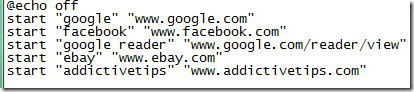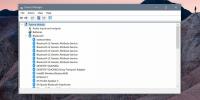Cara Menghubungkan Printer USB 2.0 Ke Port USB 3.0 Pada Windows 10
Jika Anda membeli laptop dalam lima tahun terakhir, Anda memiliki setidaknya satu port USB 3.0 di sistem Anda. Jika perangkat Anda lebih baru, kemungkinan besar semua port USB Anda adalah 3.0, atau mayoritasnya adalah. Ini karena USB 3.0 lebih cepat dan itulah teknologi standar yang baru. Anda ingin laptop Anda memiliki port USB 3.0 sehingga dapat bekerja dengan perangkat masa depan. Satu-satunya masalah adalah Anda tidak akan membuang perangkat yang masih menggunakan USB 2.0. Contoh kasus: printer Anda. Jika Anda memiliki kemungkinan printer lama apakah masih menggunakan USB 2.0 dan menghubungkan printer USB 2.0 ke port USB 3.0 di windows tidak selalu berfungsi. Berita baiknya adalah, Anda tidak perlu membuang printer lama Anda. Anda masih bisa menggunakannya.
Ada dua metode yang dapat Anda gunakan untuk menghubungkan printer USB 2.0 ke port USB 3.0 pada Windows. Ini dengan asumsi Anda tidak memiliki port USB 2.0 untuk terhubung ke sistem. Periksalah Port USB pada perangkat Anda untuk memastikan Anda tidak memiliki alternatif. Jika semuanya USB 3.0 maka baca terus.

Port Komposit
Anda mungkin hanya memiliki port USB 3.0 di laptop Anda tetapi salah satunya pasti akan menjadi port komposit. Port USB komposit adalah port yang mendukung banyak perangkat. Ini biasanya port pengisian daya pada sistem Anda. Jika Anda tidak yakin memiliki port perangkat komposit, coba hubungkan printer Anda ke port pengisian. Seharusnya berhasil. Windows akan mendeteksi dan menginstal driver yang tepat untuknya.
Atau, buka Device Manager dan rentangkan perangkat Universal Serial Bus Controllers. Di bawahnya, Anda akan melihat setidaknya satu Perangkat Komposit USB terdaftar. Yang harus Anda lakukan adalah mencari tahu port mana yang Anda maksud. Mulai dengan port pengisian daya.

Instal Driver Printer
Jika karena keajaiban Anda tidak memiliki port perangkat komposit yang dapat mendukung printer Anda, atau printer Anda terdeteksi tetapi Anda tidak dapat mencetaknya, Anda perlu menginstal driver. Ini mungkin datang dengan serangkaian masalahnya sendiri. Sebuah printer yang sudah tua kemungkinan datang dengan disk instalasi dan laptop serta PC yang lebih baru tidak memiliki drive untuk itu lagi. Plus, ada juga fakta bahwa Anda mungkin telah kehilangan disk instalasi.

Anda perlu menemukan disk atau mengunduh driver secara online. Ini akan sulit. Driver mungkin tidak tersedia dari pabrikan dan Anda mungkin harus mengunduhnya dari repositori. Pastikan repositori tersebut terpercaya. Instal driver printer dan coba mencetak lagi.
Ini tentu saja anekdot, tetapi menghubungkan printer Samsung ML-2571N Series lama saya ke port komposit berhasil bagi saya. Menginstal driver tidak melakukan apa-apa tetapi patut dicoba. Juga, jika Anda berada di pasar untuk laptop baru, periksa port USB pada model yang ingin Anda beli. Kami semua senang pindah ke USB 3.0 tetapi kami tidak bisa membeli semua perangkat keras baru untuk menggunakannya.
Sebagian besar port USB 3.0 kompatibel ke belakang sehingga tidak sulit untuk menghubungkan printer USB 2.0 ke port USB 3.0. Pesan kesalahan yang Anda lihat seperti perangkat yang tidak berfungsi atau perangkat yang tidak dikenal benar-benar hanya masalah driver.
Pencarian
Tulisan Terbaru
Tambah Atau Edit Tindakan Jenis File Default & Hapus Entri Lembar Properti
Beberapa waktu lalu, kita tertutupi aplikasi yang sangat berguna ya...
Buka Beberapa Situs Web Sekaligus Dengan Pintasan Desktop
Saya mengunjungi beberapa situs web, beberapa kali setiap hari. Men...
Cara Mulai Ulang Pengandar Pada Windows 10
Ketika PC Windows Anda bertindak, restart itu selalu merupakan perb...